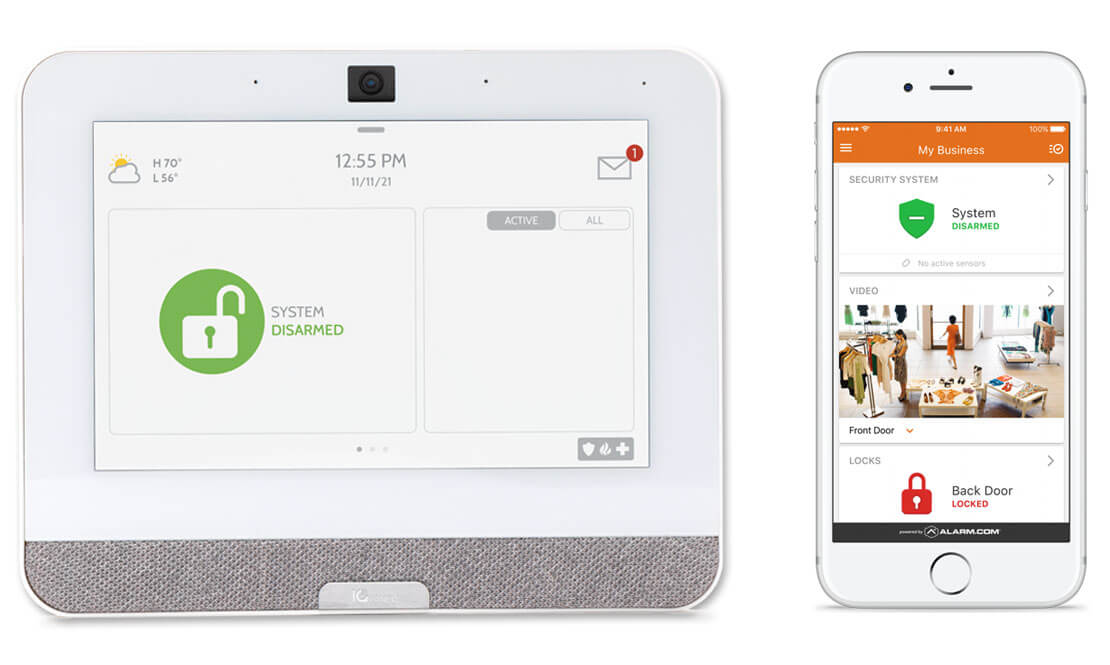🖥️ Pourquoi mon écran est noir ou vide sur mon IQ Panel 4 ? (Réponse utilisateur)
Vous avez remarqué que l’écran de votre panneau Qolsys IQ Panel 4 est noir ou ne répond plus ? Pas de panique. Dans la grande majorité des cas, ce problème est simple à résoudre et ne signifie pas que votre système est en panne.
Voici les principales raisons pour lesquelles votre écran peut apparaître vide, ainsi que les solutions à essayer avant d’appeler un technicien.
🔋 1. Le mode veille est activé (écran en économie d’énergie)
Le IQ Panel 4 est conçu pour éteindre automatiquement son écran après une période d’inactivité. Cela permet d’économiser de l’énergie tout en gardant le système actif en arrière-plan.
✅ Solution : Touchez simplement l’écran pour le réactiver.
Si rien ne se passe, passez à l’étape suivante.
🔌 2. Le panneau est débranché ou la batterie est faible
Un écran noir peut aussi indiquer une perte d’alimentation. Le panneau fonctionne sur une batterie de secours, mais si celle-ci est déchargée, l’écran peut rester éteint.
✅ Solution :
- Assurez-vous que le transformateur est bien branché à une prise fonctionnelle.
- Vérifiez que le câble d’alimentation n’est pas endommagé ou déconnecté.
- Si le courant a été coupé récemment, attendez quelques minutes le temps que la batterie reprenne la charge.
🔄 3. Le système est en cours de redémarrage
L’écran peut rester noir pendant un redémarrage logiciel ou une mise à jour automatique. Cela peut prendre jusqu’à 5 minutes selon la situation.
✅ Solution : Patientez quelques instants. Si l’écran reste noir plus de 10 minutes, tentez un redémarrage manuel.
🔘 4. Appuyez sur le bouton d’alimentation
Si l’écran ne répond toujours pas, appuyez brièvement sur le bouton d’alimentation situé sur le côté du panneau.
✅ Astuce : Maintenez-le enfoncé pendant 10 secondes pour forcer un redémarrage.
⚠️ 5. L’écran est peut-être défectueux
Si toutes les étapes ci-dessus ont échoué, il se peut que l’écran tactile ou la carte mère soit en cause. Heureusement, ces situations sont rares.
✅ Solution : Contactez TAZ Alarme pour une assistance technique ou un remplacement si nécessaire.
📞 Besoin d’aide rapidement ?
Chez TAZ Alarme, nous savons que votre sécurité ne peut pas attendre. Contactez-nous pour un diagnostic rapide à distance ou une intervention sur place si nécessaire.